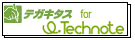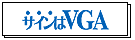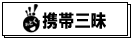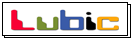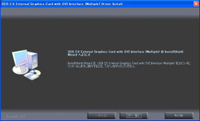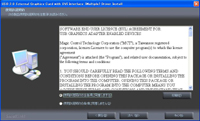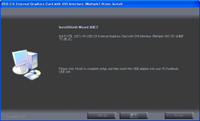|
|
| 『サインはDVI』 最新ドライバのインストール手順 (WindowsXPの場合) | ||
| 【 はじめに 】 |
|
| 【 ダウンロードと解凍 】 |
|
| 【 ドライバのインストール中の作業 】 |
|
| 【 サインはDVI本体の接続 】 ドライバのインストールが再度行われますので、画面の指示に従って続行してください。 ※ドライバが自動で認識されない場合は、モニタケーブルを「サインはDVI」 から取り外してお試しください。 「はい、今すぐコンピュータを再起動します。」にチェックを入れ、[完了]をクリックします。 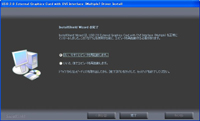 コンピュータが再起動すればンストール作業の完了です。 「サインはVGA」でマルチモニタを利用できます。 ※お使いのパソコンによっては、サインはVGA本体を接続したあと、自動でインストールが行われインストールが完了する場合もございます。 マルチモニタの設定方法(レイアウトの変更や解像度の変更)はこちらをご確認ください。 |
|
| |
 |